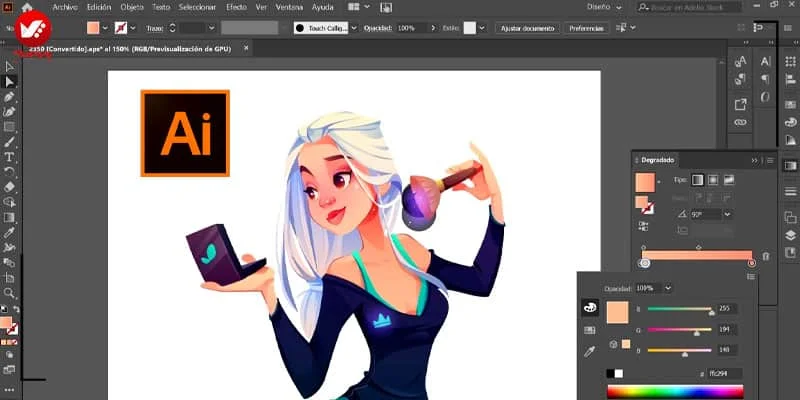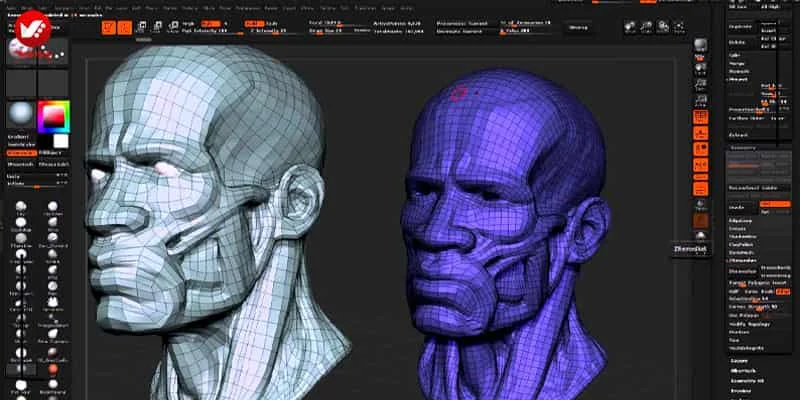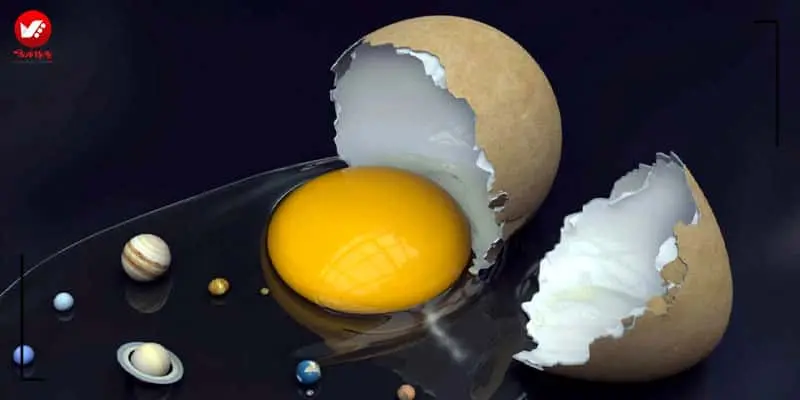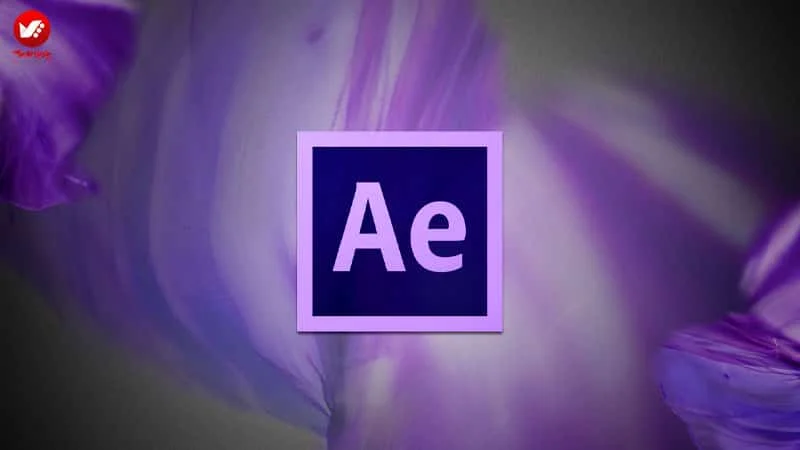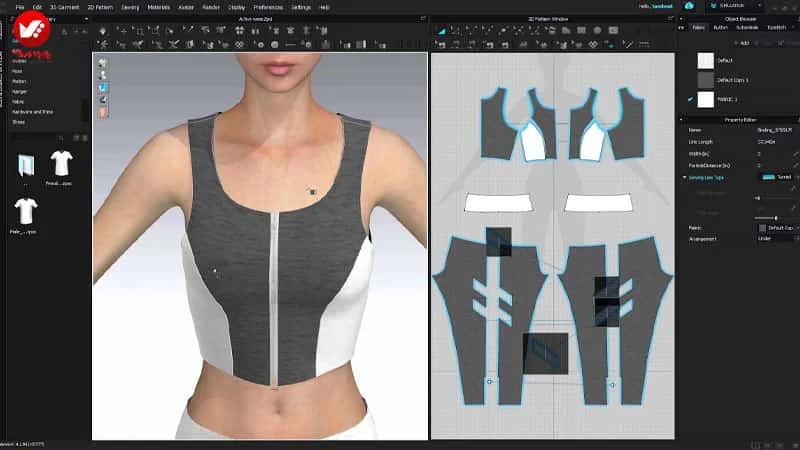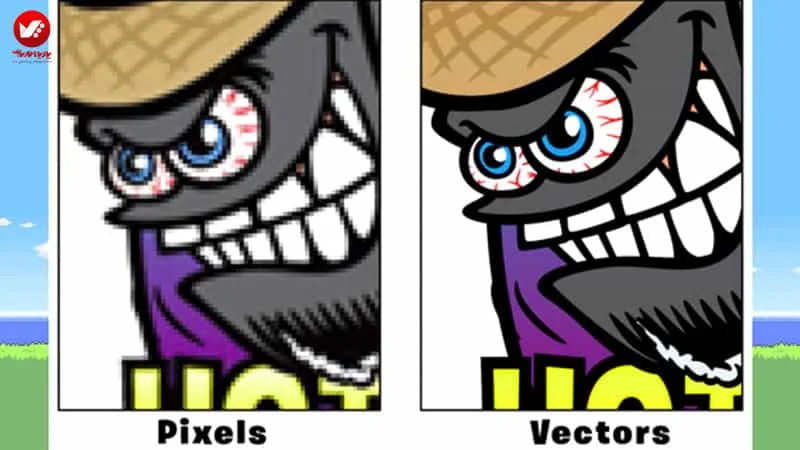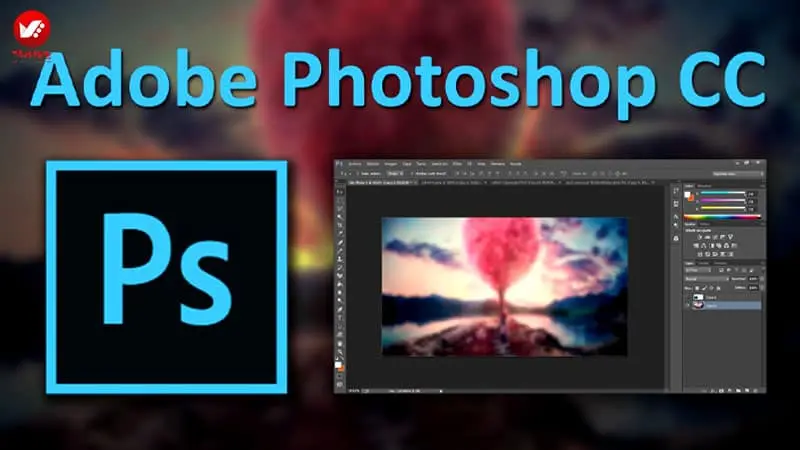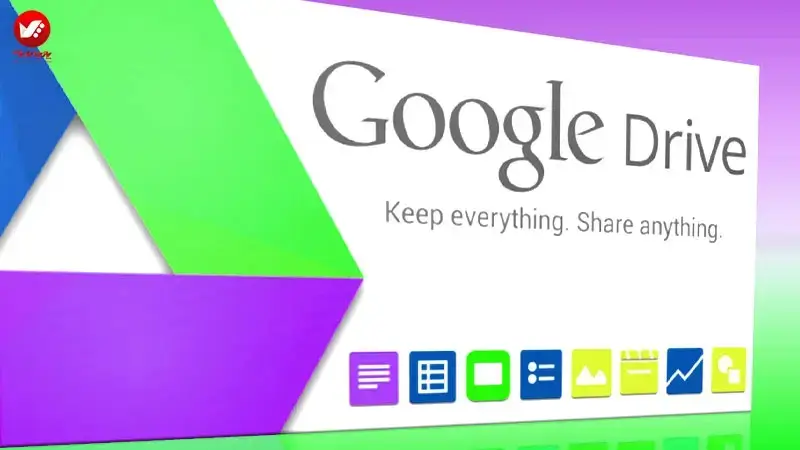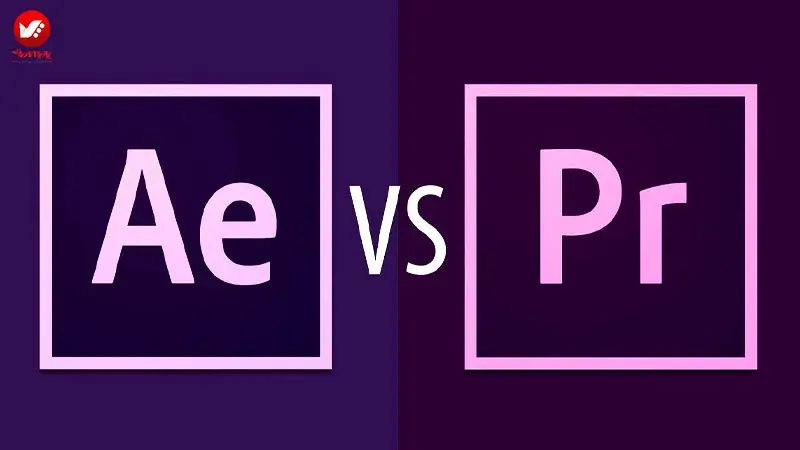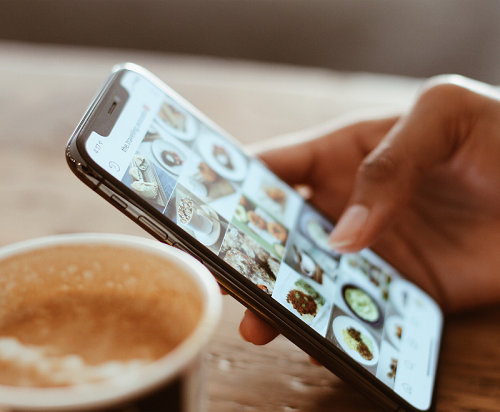10 نکته و ابزار ضروری برای کسانی که کار با Adobe Illustrator را شروع کرده اند
در گذشته برنامه هایی با قابلیت های محدود وجود داشتند که کار با آنها ساده تر بود. این روزها، ابزارها و روش های زیادی هست که باید یاد بگیرید و ممکن است ندانید که از کجا باید شروع کنید.
در این مقاله میخواهیم 10 نکته و ابزاری که همه کسانی که میخواهند کار با این نرم افزار را یاد بگیرند ، باید بدانند را به شما بگوییم. اینها ابزارها و روش هایی هستند که به صورت معمول از آنها در پوسه وکتور استفاده شده است.
1. زمان کار با Adobe Illustrator از ابزار Pen ترس نداشته باشید
این ابزار میتواند تازه کارها را بترساند کمی زمان میبرد تا بتوانید از آن درست استفاده کنید. وقتی در استفاده از این ابزار حرفه ای شدید میتوانید از هر ابزاری در این نرم افزار استفاده کنید.
درست است که میتوانید بدون استفاده از Pen Tool وکتورهای زیبایی خلق کنید. خیلی از آموزش ها را اگر ببینید از این ابزار استفاده نشده است اما پیشنهاد ما این است که از آن استفاده کنید.
آنقدرها که فکر میکنید ابزار بدی نیست.
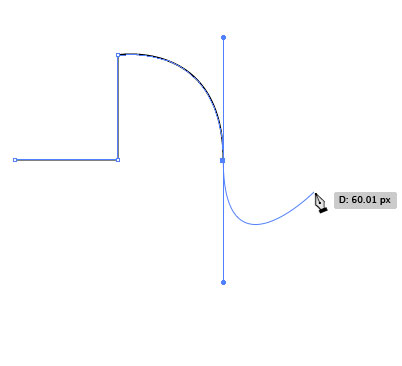
2. Master Clipping Mask ، ابزار کار با Adobe Illustrator
این ابزار بازی را برای شما در این نرم افزار عوض خواهد کرد به طوری که با خود میگویید کاش خیلی زودتر از این ابزار در این نرم افزار استفاده کرده بودم.
Mask ها میتوانند یک الگو ، شکل ها یا هر چیزیاز هر ناحیه خاصی که میخواهید را محدود کند. با این کار زمان زیادی ذخیره میشود و فکر میکنیم هر تازه کاری باید استفاده از آن را یاد بگیرد.
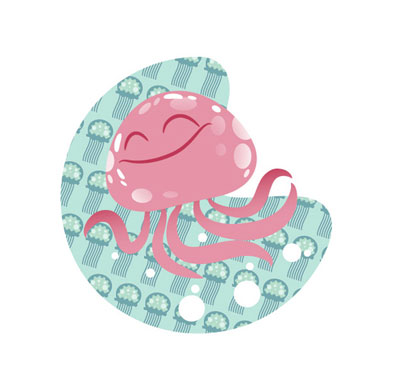
3.استفاده از پنل Pathfinder
وقتی برای ایجاد شکل ها از آن استفاده میشود این پنل گزینه های زیادی در اختیار شما قرار میدهد تا کل بی نقصی ایجاد کنید. برای طراحی های فلت هم بسیار مفید است که از کل های پایه ساخته شده باشند.
وقتی که راه های مختلف پنل Pathfinder را یاد گرفتید، نحوه استفاده از ابزار Shape Builder را هم یاد بگیرید این شبیه به ابزار Shape Modes است اما بسیار سریعتر.
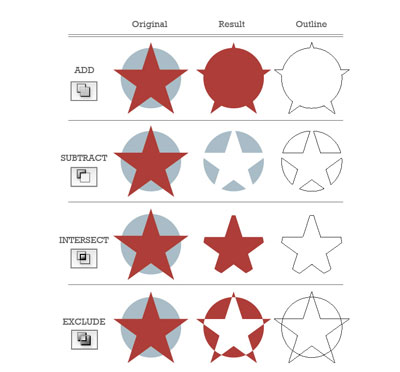
4. استفاده از پنل Appearance
آیا متوجه شدید که دائما دارید از یک شکل یکسان بارها و بارها استفاده میکنید؟خب دارید اشتباه میکنید. شما میتوانید یک کار تکراری را انجام دهید اما میتوانید این کار را با پنل Appearance به صورت دیگری درآورید
پنل Appearance و Graphic Styles، طوری ست که به نظر می آید فقط کاربران حرفه ای استفاده از آن را میدانند. اما وقتی یاد میگیرید که از این پنل چطور استفاده کنید دنیای شما تغییر خواهد کرد.
حدس بزنید که چه تعداد نقطه و شکل میوه کیوی زیر را ساخته است؟ اگر جوابی جز 4 نقطه و یک کل داده اید بگویم که اشتباه است و حتما باید یاد بگیرید که چطور میتوان از این پنل استفاده کرد! فقط از یک شکل برای ساخت این کیوی استفاده شده است و این دقیقا قدرت پنل Appearance را نشان میدهد.
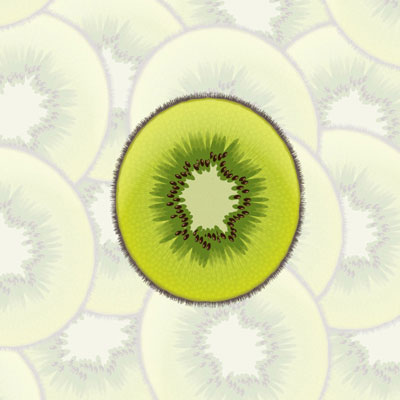
5. هنگام کار با Adobe Illustrator ، یاد بگیرید چطور براش بسازید
اگر یکی از فانکشن های Adobe Illustrator را بخواهیم اسم ببریم که بسیار از آن استفاده میشود، این است که براش های خاص خود را ایجاد و به کار ببرید.
پیدا کردن کاربردهای جدید و استفاده از آنها به روشهای خلاقانه یکی از کارهای مورد علاقه هر طراحی است. شما میتوانید انواع مختلفی از براش ها را ایجاد کنید و وقتی که زیر و بم آنها را یاد گرفتید، روش های زیادی برای استفاده از آنها هم یاد خواهید گرفت.

6. Practice Layers Panel Zen
این در نتیجه کار وکتور شما اثر خاصی ندارد مگر اینکه بخواهید فایل وکتور خود را بفروشید. اما ما شدیدا پیشنهاد میکنیم که تازه کارها یاد بگیرند که چطور فایل های وکتور خود را ساماندهی کنند.
از نام گذاری لایه ها گرفته تا حذف رنگ ها و فایلهایی که از آنها استفاده نمیشود. همه میدانیم که وقتی همه چیز مرتب باشد کارها آسان تر میشود و کمتر گیج کننده خواهند بود .
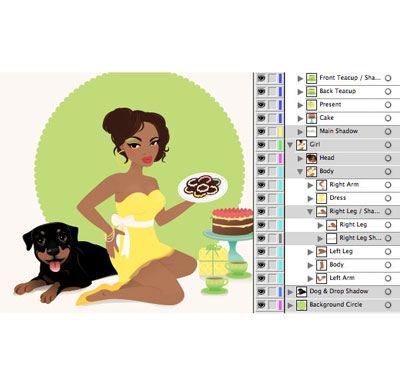
7. عاشق رنگ ها باشید
Adobe Illustrator ویژگی هایی دارد که باعث میشود زندگی کمی راحتتر شود. یکی از آنها وجود کتابخانه های Swatch است که در تمام ورژن های این نرم افزار هست.
در آن میتوانید رنج های مختلفی از رنگ ها و بافت ها را ببینید. اینها را میتوانید در پنل Swatches پیدا کنید و وارد منو شوید آنجا Open Swatch Library را انتخاب کنید و از انتخابهیتان شگفت زده شوید.

8. هنگام کار با Adobe Illustrator ، از ابزار Pattern Options استفاده کنید
تا قبل از CS6 این امکان نبود، اما بعد از آن الگوها به راحتی با امکان Pattern Options ساخته میشود،انگار که دری به سمت بهشت برای وکتور کارها باز شده باشد! حتی اگر نخواهید الگو ایاد کنید باز هم این سمت از نرم افزار بسیاز جالب است.
پبا استفاده از Pattern Options کارهای زیادی میتوانید خلق کنید.
میتوانید بینهایت بافت ایجاد کنید. میتوانید در این لینک آموزش ساخت الگوی زنبور عسل را یاد بگیرید که در آن از ابزار Pattern Options استفاده شده است تا الگو ساخته شود.
در Envato Market میتوانید انواع زیادی از الگوها را پیدا کنید.
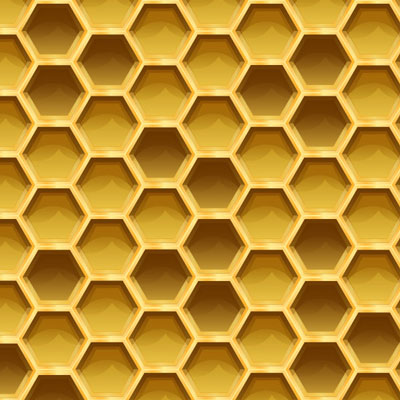
9. وکتورهای خود را به صورت صحیح ذخیره کنید
ممکن است یک فرد، کار را به خوبی انجام دهد اما در آخرین مرحله اشتباه پیش برود و ما نمیخواهیم که شما هم همین اشتباه را انجام دهید. در اینجا یاد میگیرید چطور وکتور خود را به صورت صحیح ذخیره کنید. اگر وکتور خود
را به صورت gif, jpgیا png ذخیره میکنید، به شما یاد میدهیم چطور آن را به صورت Save for Web ذخیره کنید. اولین قدم این است که چک کنید Artboard شما شامل تمام کاری ست که میخواهید ذخیره کنید . میتوانید از Artboard برای این کار استفاده کنید
دوم،به مسیر File > Save for Web بروید و نوع فایل را انتخاب و ذخیره کنید.
اگر در مورد نوع فایل ها گیج شده اید این لینک میتواند به شما در درک نوع فایل ها کمک کند

10.زمان کار با Adobe Illustrator ، یک شبه به نتیجه نخواهید رسید
آخرین نکته ای که میخواهیم بگوییم به این نرم افزار ارتباطی ندارد اما به هر مهارتی که بخواهید آن را یاد بگیرید مرتبط است از جمله هنر وکتور. این است که قرار نیست یک شبه حرفه ای شوید.
اگر اوایل نتوانستید به خوبی آن کار را انجام دهید، خودتان را سرزنش نکنید.
خودتان را به چالش بکشید و از شکست خوردن نترسید.دوباره بلند شوید و به تلاش ادامه دهید به تلاش ادامه دهید به عنوان کسی که به تازگی کار وکتور را شروع کرده، منابع زیادی وجود دارد که میتوانید از آنها یاد بگیرید.
میتوانید به پلاگین های بیشتری از این نرم افزار دسترسی داشته باشید، انواع زیادی از استایل ها، براش ها، بافت ها را میتوانید پیدا کنید تا شما را به آرتیست بهتری تبدیل کند.


جهت ثبت نام و اطلاع از شرایط
سوالات متداول ایلوستریتور
چطور میتوان با ایلوستریتور طرحهای ساده درست کرد؟
با ابزارهای اصلی مثل Rectangle و Ellipse میتوان شکلهای اولیه ساخت و سپس رنگ و حاشیه آنها را تغییر داد. با کمی تمرین، یک طرح ساده در ایلوستریتور آماده میشود.
چطور میتوان حروف فارسی را در ایلوستریتور نوشت؟
در تنظیمات نرمافزار، گزینه پشتیبانی از زبان راستبهچپ را فعال کنید. پس از نصب فونتهای فارسی، میتوان متن را بدون مشکل در ایلوستریتور تایپ کرد.
چطور امکان تغییر اندازه طرح در ایلوستریتور وجود دارد؟
همه چیز در ایلوستریتور بهصورت برداری ساخته میشود. بزرگ یا کوچککردن طرح، کیفیت را کاهش نمیدهد و همان وضوح باقی میماند.
چرا ایلوستریتور برای طراحی لوگو محبوب است ؟
چون لوگو در هر اندازه باید شفاف بماند و ایلوستریتور از گرافیک برداری استفاده میکند. در نتیجه طرح لوگو هیچوقت پیکسلی نخواهد شد.
چگونه میتوان رنگهای جذاب در ایلوستریتور ایجاد کرد؟
پنل Swatches برای ذخیره رنگها است. از Gradient هم میتوان برای ساخت طیفهای رنگی زیبا استفاده کرد. ترکیب چند رنگ حس پویایی به طرح میدهد.
چطور میتوان یک شکل را به چند بخش تقسیم کرد؟
ابزار Shape Builder یا گزینه Pathfinder در ایلوستریتور کمک میکند بخشهای مختلف یک شکل را جدا یا ادغام کنیم. این روش برای ساخت طرحهای پیچیده عالی است.
چطور نوشتهها را به شکل وکتور تبدیل میکنند؟
با دستور Create Outlines میتوان متن را به مسیر تبدیل کرد. این کار در ایلوستریتور باعث میشود متن مثل یک شکل قابلویرایش باشد و نیازی به نصب فونت در دستگاه دیگر نباشد.
چرا با کنترل لایهها در ایلوستریتور کار سادهتر میشود؟
وقتی هر بخش از طرح در یک لایه جدا باشد، تغییر و جابهجایی راحتتر انجام میشود. همچنین میتوان موقتاً لایهای را مخفی کرد تا روی بخشهای دیگر تمرکز شود.
چگونه میتوان در ایلوستریتور از تصاویر خارجی استفاده کرد؟
با گزینه Place تصاویر را وارد کرده و تعیین میکنیم که Embed یا Link شود. Embed حجم فایل را بیشتر میکند اما تصویر همیشه همراه فایل است. Link حجم را کمتر میکند ولی باید فایل تصویر جداگانه نگه داشته شود.
چطور میتوان محیط کاری ایلوستریتور را شخصیسازی کرد؟
در منوی Window میتوان پنلهای دلخواه را فعال یا غیرفعال کرد. تغییر رنگ زمینه یا چینش منوها هم در بخش Preferences امکانپذیر است.
چگونه میتوان با چند صفحه در یک فایل ایلوستریتور کار کرد؟
ایجاد چند Artboard در یک سند اجازه میدهد برای طرحهای مختلف، صفحههای جدا داشت. هر Artboard اندازه و چیدمان مخصوص خود را دارد.
چرا مد رنگی در ایلوستریتور مهم است؟
اگر برای چاپ کار میکنید، مد CMYK توصیه میشود تا رنگ واقعی روی کاغذ درست باشد. برای صفحه نمایش، مد RGB کفایت میکند.
چطور میتوان خطوط آزاد یا منحنیهای زیبا رسم کرد؟
با ابزار Pen و کشیدن دستگیرههای منحنی، میتوان مسیرهای نرم و روان ساخت. کمی تمرین با این ابزار در ایلوستریتور، منحنیها را طبیعیتر میکند.
چگونه میتوان تصاویر سیاهوسفید را در ایلوستریتور رنگی کرد ؟
با Image Trace میتوان تصویر را به وکتور تبدیل کرد. سپس اجزای آن به مسیر تبدیل میشوند و میتوان با ابزار Fill رنگ داد.
چرا ویرایشگر متن در ایلوستریتور برای طراحی پوستر مفید است؟
امکان تغییر فونت، فاصله حروف و اندازه متن بهصورت برداری وجود دارد. نوشته روی پوستر در هر اندازه شارپ باقی میماند و کیفیتش کم نمیشود.
چطور میتوان با استفاده از افکتها جلوههای جالبی به طرح داد؟
در منوی Effect افکتهایی مثل Drop Shadow یا Blur وجود دارد. با چند کلیک میتوان سایه یا محوشدگی مطلوبی ایجاد کرد.
چگونه میتوان یک شکل را کپی کرد بدون ترک ابزار فعلی؟
کلید Alt را نگه دارید و شکل را درگ کنید. بهمحض رهاکردن، یک نسخه جدید از آن در ایلوستریتور ساخته میشود.
چرا نسخه تکرنگ طرح در ایلوستریتور اهمیت دارد؟
برای لوگوها یا طرحهایی که روی پسزمینههای متفاوت استفاده میشوند، نسخه تکرنگ یا سیاهوسفید مفید است و همیشه خوانا میماند.
چطور میتوان بخشی از طرح را شفاف کرد؟
در پنل Transparency مقدار Opacity را کم کنید تا آن بخش نیمهشفاف شود. این کار در طراحی بروشورها یا اینفوگرافیها کاربرد زیادی دارد.
چرا راهنمای تراز (Smart Guides) در ایلوستریتور مفید است؟
وقتی اشیای مختلف را جابهجا میکنید، Smart Guides بهصورت خودکار خطوط کمکی نمایش میدهد تا چیدمان دقیق و مرتب باشد.
چگونه میتوان جلوه گرادیان دو رنگ را در یک نوشته ایجاد کرد؟
نوشته را به مسیر تبدیل کرده، آن را انتخاب کنید و در پنل Gradient دو رنگ موردنظر را قرار دهید. گرادیان میتواند زاویه یا نوع شعاعی هم داشته باشد.
چطور با ابزار Width ضخامت خط را در نقاط مختلف عوض میکنند؟
خط را انتخاب کنید، ابزار Width را بزنید و روی هر نقطه از خط کلیک کنید. با کشیدن موس، ضخامت در آن بخش کم یا زیاد میشود.
چرا انتخاب فرمت خروجی مناسب در ایلوستریتور مهم است؟
برای چاپ، PDF یا EPS توصیه میشود تا دقت رنگ و کیفیت حفظ گردد. اگر طرح برای وب یا اپلیکیشن است، SVG یا PNG بهتر جواب میدهد.
چگونه میتوان فایلهای فتوشاپ را در ایلوستریتور باز کرد؟
با گزینه Place یا بازکردن مستقیم فایل PSD ، اجزای لایهها بهصورت Smart Object وارد میشوند و میتوانید بخشی از طرح را در این نرمافزار ویرایش کنید.
چطور میتوان چندین شکل را با هم تلفیق کرد ؟
چند شکل را انتخاب کرده و از ابزار Shape Builder کمک بگیرید. با درگکردن بین بخشهای مشترک، شکلهای جدید ساخته میشود و تکههای اضافی حذف میشوند.
پن:این ابزار میتواند تازه کارها را بترساند کمی زمان میبرد تا بتوانید از آن درست استفاده کنید وقتی در استفاده از این ابزار حرفه ای شدید میتوانید از هر ابزاری در این نرم افزار استفاده کنید.
وقتی برای ایجاد شکل ها از آن استفاده میشود این پنل گزینه های زیادی در اختیار شما قرار میدهد تا کل بی نقصی ایجاد کنید.
بله ، هم بصورت حضوری و هم بصورت آنلاین و غیرحضوری برگزار می کنیم برای اطلاعات بیشتر داخل سایت تصویرگران پویا اندیش شوید.
پیدا کردن کاربردهای جدید و استفاده از آنها به روشهای خلاقانه یکی از کارهای مورد علاقه هر طراحی است.
شما میتوانید انواع مختلفی از براش ها را ایجاد کنید.
ایلوستریتور ویژگی هایی دارد که باعث میشود زندگی کمی راحتتر شود.
یکی از آنها وجود کتابخانه های است که در تمام ورژن های این نرم افزار هست.
ممکن است یک فرد، کار را به خوبی انجام دهد اما در آخرین مرحله اشتباه پیش برود و ما نمیخواهیم که شما هم همین اشتباه را انجام دهید. در اینجا یاد میگیرید چطور وکتور خود را به صورت صحیح ذخیره کنید.
یکی از قابلیتهای جذاب و موردتوجه نرمافزار ایلوستریتور قابلیت ساخت تصاویر متحرک باکیفیت همچون لوگو لودینگ اسنپ میباشد.